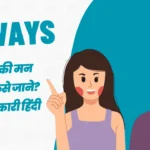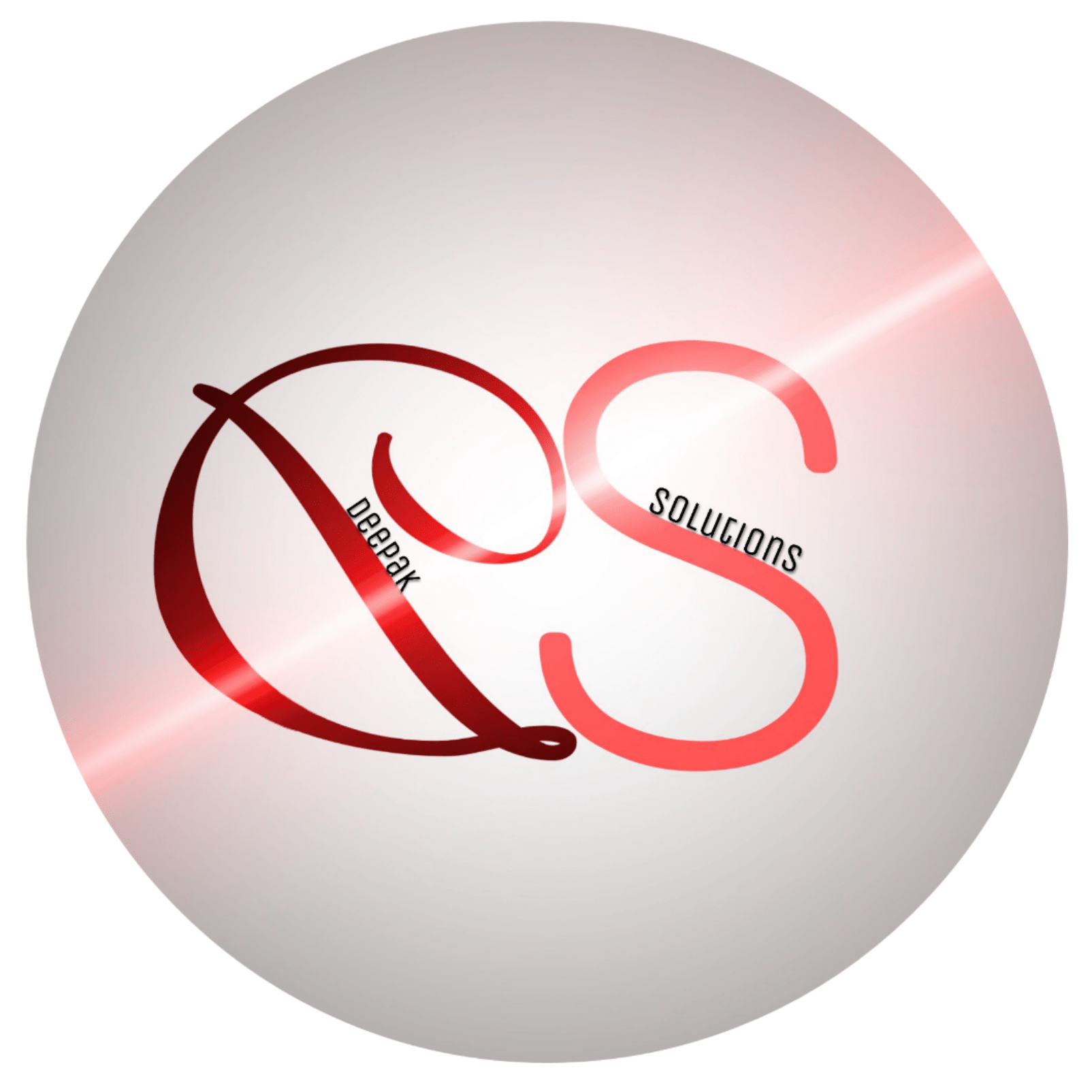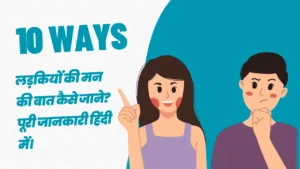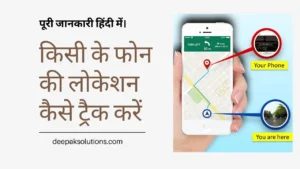उम्मीद करते हैं, आप इस आर्टिकल के माध्यम से अपने प्रश्नों के उत्तर प्राप्त कर पाएंगे।
आज के समय में हम हर दिन कई नए ऐप डाउनलोड करते हैं व नई-नई वेबसाइटों पर Log-in करते रहते हैं। चाहे वह कोई सोशल मीडिया अकाउंट हो, ईमेल सर्विस हो या किसी प्रकार का कोई बैंकिंग ऐप हो या फिर शॉपिंग करने की ही कोई वेबसाइट क्यों ना हो। हमें इनका प्रयोग करने के लिए इन ऐप और वेबसाइट के अंदर log-in करना पड़ता है। इतने सारे ऐप और वेबसाइट के पासवर्ड याद रखना बहुत ही मुश्किल है, इसी चक्कर में हम कई बार कुछ पासवर्ड्स भूल भी जाते हैं। फिर हमें समझ नहीं आता कि हम क्या करें ?
तो चिंता करने की कोई बात नहीं है, हमारे इस आर्टिकल में आपको विस्तार से बताया जाएगा की किसी भी ऐप और वेबसाइट के भूले गए पासवर्ड को आप दोबारा रिकवर कैसे कर सकते हैं।
पासवर्ड भूल जाने के कुछ सामान्य कारण:
क.) बहुत सारे अकाउंट्स बना लेना:
कई बार हम जरूरत से ज्यादा ऐप्स पर अकाउंट बना लेते हैं, जिनके कारण सभी के पासवर्ड हम याद नहीं रख पाते।
ख.) हर अकाउंट के अलग-अलग पासवर्ड रख लेना:
हम हमारी प्राइवेसी व हमारे अकाउंट की सुरक्षा के लिए हर किसी का अलग-अलग पासवर्ड बना लेते हैं। जिसके कारण हम सभी के पासवर्ड्स याद रखने में मुश्किलें होती हैं और फिर पासवर्ड भूलने की संभावना भी बढ़ जाती है।
ग.) किसी ऐप को लंबे समय तक log-in ही न करना:
जब हम किसी ऐप या वेबसाइट को लंबे समय तक प्रयोग नहीं करते हैं या उसमें log-in नहीं करते हैं, तो उस ऐप या वेबसाइट के पासवर्ड भूलने के चांस भी बढ़ जाते हैं।
घ.) ऑटोसेव पासवर्ड पर निर्भर रहना:
कई बार ब्राउज़र या ऐप में पासवर्ड को सेव करने के फीचर्स की आदत से पासवर्ड याद रखने की आवश्यकता ही नहीं रहती और इसी कारण हम पासवर्ड भूल भी जाते हैं।
पासवर्ड को रिकवर करने के सामान्य तरीके:
क.) “Forgot Password” ऑप्शन का प्रयोग करें
लगभग हर वेबसाइट और ऐप में एक ऑप्शन होता है, जिसे हम “Forgot Password” भी कहते हैं। यह सबसे आसान तरीका है, भूले गए पासवर्ड कि जगह पर नऐ पासवर्ड को लगाने का।
Step-by-Step प्रकिया:
1. जिसका पासवर्ड भूल गए हैं, वह वेबसाइट या ऐप खोलें।
2. लॉगिन पेज पर जाएं।
3. “Forgot Password” के ऑप्शन पर क्लिक करें।
4. फिर अपना ईमेल एड्रेस या मोबाइल नंबर दर्ज कर दें।
5. दर्ज किए गए मोबाइल नंबर या ईमेल एड्रेस पर एक ओटीपी या फिर लिंक आएगा उस पर क्लिक करें।
6. फिर एक नया पासवर्ड सेट कर दें।
यह तरीका ज्यादातर अकाउंट के लिए काम कर जाता है।
ईमेल एड्रेस के द्वारा पासवर्ड को रिकवर करना:
यदि आपके पास आपकी ईमेल आईडी का एक्सेस है, तो आपके लिए पासवर्ड को रिसेट करना बहुत ही आसान हो जाएगा।
उदाहरण:- Gmail का पासवर्ड भूल जाए तो कैसे रीसेट करें?
1 . Gmail के Login पेज पर जाएं।
2. “Forgot Password” के ऑप्शन पर क्लिक करें।
3. फिर अपनी ईमेल आईडी डाल दें।
4. Google द्वारा भेजे गए सारे विकल्पों का अच्छे से पालन करें:
मोबाइल नंबर से वेरिफिकेशन करना।
बैकअप ईमेल करना।
सिक्योरिटी सवाल के जवाब देना।
अगर सही जानकारी दी गई है, तो फिर आप आसानी से नया पासवर्ड लगा सकते हैं।
मोबाइल नंबर से पासवर्ड को रिकवर करना:
यदि आपकी वेबसाइट या ऐप के साथ आपका मोबाइल नंबर जुड़ा है, तो पासवर्ड को रिकवर करना और भी आसान हो जाता है।
Step-by-Step प्रक्रिया:
1. ऐप या वेबसाइट के लॉगिन पेज पर जाएं।
2. “पासवर्ड भूल गए” कि ऑप्शन पर क्लिक करें।
3. अपना मोबाइल नंबर डालें।
4. आपके मोबाइल नंबर पर ओटीपी आएगा, उसे दर्ज कर दें।
5. फिर एक नया पासवर्ड सेट कर दें।
सिक्योरिटी सवालो (Security Questions) से पासवर्ड को रिकवर करना:
कुछ वेबसाइट पुराने समय में आपके अकाउंट बनाते समय आपसे कुछ सिक्योरिटी के सवाल पूछती थी जैसे:
आपके पहले स्कूल का नाम क्या है?
आपके जानवर का नाम क्या है?
आपके खास मित्र का नाम क्या है?
अगर आपने इन सभी सवालों के जवाब सही से दिए, तो आप इनकी सहायता से पासवर्ड को दोबारा रिसेट कर सकते हैं।
किसी ब्राउज़र में सेव पासवर्ड को चेक करना: (Chrome, Firefox, Edge)
अगर आपने किसी भी ऐप में पासवर्ड सेव किए थे, तो आप उस ब्राउज़र की सहायता से अपने पासवर्ड को रिकवर कर सकते हैं।
उदाहरण:- Chrome मैं सेव किए पासवर्ड कैसे देखें:
1 . Chrome को खोलें।
2. ऊपर दाएं कोने में मौजूद तीन डॉट्स पर क्लिक करें।
3. “Settings” > “Autofill” > “Passwords” में जाएं।
4. यहां पर आपको सभी सेव किए गए पासवर्ड दिखाई देंगे।
पासवर्ड मैनेजर ऐप्स का उपयोग करे:
आज के समय में ऐसे कई ऐप्स उपलब्ध है, जो आपके पासवर्ड को अच्छी तरह से सुरक्षित रखने में सहायता करते हैं, जैसे:-
LastPass
Bitwarden
1Password
Dashlane
इन ऐप की सहायता से आप अपने द्वारा सेव किए गए सभी पासवर्ड को देख सकते हैं और रिकवर भी कर सकते हैं।
Google, Facebook के जरिए लॉगिन करना:
कई ऐप्स और वेबसाइट में आपको Login with Google और Facebook का ऑप्शन मिलता है। अगर आपने पहले से इनका उपयोग किया हुआ है, तो आपको पासवर्ड याद रखने की कोई आवश्यकता नहीं है।
यदि आप भूल गए हैं कि आपने किस अकाउंट में log-in किया था तो ऐसे चेक करें:
1. अपना पुराना ईमेल चेक करें।
2. ऐप के नोटिफिकेशन देखें।
3. फेसबुक या गूगल के “Security Activity” मैं हिस्ट्री को देखें।
वहां पर आपको आपके द्वारा सेव किए गए सारे पासवर्ड मिल जाएंगे।
दो- स्तरीय प्रमाणीकरण (2 Factor Authentication) की सहायता लें:
यदि आपने किसी ऐप या वेबसाइट में log-in करने से पहले दो स्तरीय प्रमाणीकरण को एक्टिवेट किया था, तो आपको अकाउंट के पासवर्ड को रिकवरी करने में सहायता मिलेगी।
Authenticator Apps ( Google Authenticator, Microsoft Authenticator)
SMS कोड।
Back-up कोड।
यदि आपने बैकअप कोड सेव किए हैं, तो उनके जरिए आप लॉग-इन कर सकते हैं।
विशेष वेबसाइट/ऐप्स की रिकवरी गाइड:
Facebook का पासवर्ड ऐसे रिकवर करें:-
1 . Facebook.com पर जाएं।
2. “Forgotten Password” के ऑप्शन पर क्लिक करें।
3. अपना ईमेल या मोबाइल नंबर दर्ज करें।
4. OTP या लिंक के जरिए अपना पासवर्ड रिसेट करें।
1. लॉग-इन पेज पर“Get help logging in” के ऑप्शन पर क्लिक करें।
2. अपना यूजर नेम या ईमेल आईडी डालें।
3. लिंक या OTP से पासवर्ड रिसेट करें।
WhatsApp का कोई पासवर्ड नहीं होता, लेकिन अगर आपने “2-step verification” का इस्तेमाल किया था और PIN भूल गए हैं, तो ऐसे रिकवर करें:-
पहले OTP से अपना नंबर वेरीफाई करें।
7 दिन तक इंतजार करें और फिर PIN रिसेट करें।
जब कुछ भी काम ना करें तो कस्टमर केयर से संपर्क करें।
अगर ऊपर बताए गए किसी भी तरीकों से आपका पासवर्ड रिकवर नहीं हो रहा है, तो आप वेबसाइट या ऐप की हेल्पलाइन या सपोर्ट टीम से संपर्क कर सकते हैं।
सपोर्ट टीम से कैसे संपर्क करें:-
वेबसाइट का Help Center खोलें।
Contact Us के ऑप्शन पर दबाएं।
आपसे पहचान प्रमाण (ID Proof), अकाउंट डिटेल्स आदि मांगे जा सकते हैं।
रिकवरी होने में कुछ दिन लग सकते हैं।
पासवर्ड रिकवरी के लिए जरूरी सावधानियां:
1. केवल विश्वनीय वेबसाइटों पर ही अपना ईमेल आईडी या नंबर डालें।
2. किसी भी गलत लिंक पर क्लिक करके अपना पासवर्ड न डालें।
3. अपने मोबाइल नंबर और ईमेल आईडी हमेशा अपडेट रखें।
4. हमेशा पासवर्ड मैनेजर का उपयोग करें।
5. समय-समय पर पासवर्ड बदलते रहे।
6. बैकअप कोड सिक्योरिटी सवाल, 2Factor Authenticator को हमेशा सुरक्षित रखें।
पासवर्ड भूल जाते हैं, तो उससे बचने के कुछ उपाय:
1. पासवर्ड मैनेजर का इस्तेमाल करें, जैसे:- LastPass, Bitwarden
2. सुरक्षित पासवर्ड बनाएं और उसे सेव रखें।
3. सभी एकाउंट्स में 2FA लागू करें।
4. पासवर्ड को Dairy में न लिखे, डिजिटल रूप से सुरक्षित रखें।
अकाउंट हैक हो जाने के बाद पासवर्ड कैसे रिकवर करें:
पासवर्ड भूलने से भी बड़ी समस्या तो यह होती है कि जब आपका अकाउंट किसी ने हैक कर लिया हो और कोई दूसरा व्यक्ति उसे लॉग-इन कर चुका हो। इस स्थिति में आपको नीचे बताये गए स्टेप अपनाने चाहिए।
1. “Forgot Password” ऑप्शन का प्रयोग करके पासवर्ड को रिसेट करें।
2. ईमेल या मोबाइल में आने वाले OTP की सहायता से नए पासवर्ड से Log-in करें।
3. Log-in के बाद:-
सभी डिवाइस से लोग आउट कर दें।
दोबारा सभी वेबसाइट और ऐप्स के पासवर्ड बदल दें।
2FA चालू कर दें।
4. अगर आप log-in नहीं कर पा रहे हैं:
“My Account was Hacked” का ऑप्शन चुने (जैसे Facebook मैं होता है।)
पासवर्ड रिकवर करने के दौरान होने वाली कुछ सामान्य गलतियां:
1. गलत ईमेल या मोबाइल नंबर डाल देना।
2. नकली वेबसाइट पर पासवर्ड डाल देना।
3. OTP किसी और को बता देना।
4. किसी पुराने ब्राउज़र या ऐप्स में पासवर्ड से करके छोड़ देना।
5. बार-बार ऐसी गलतियां करने से अकाउंट लॉक हो जाता हैं।
निष्कर्ष:
आज के समय में हम कई बार वेबसाइट या ऐप्स पर कुछ ऐसे पासवर्ड लगा देते हैं, जो थोड़े समय बाद हम भूल जाते हैं तो ऐसे में अगर आप कोई पासवर्ड भूल गए हैं, तो उसे रिकवर करने के कुछ आसान तरीके ऊपर बताए गए हैं। जिनसे आपको किसी भी वेबसाइट या ऐप के पासवर्ड को रिसेट करने में आसानी होगी।
इस आर्टिकल के माध्यम से हम आपको किसी भी अकाउंट या वेबसाइट के पासवर्ड को रिसेट करने का तरीका बता रहे है। अगर आपको यह जानकारी फायदेमंद लगी हो, तो कृपया अपने दोस्तों के साथ भी अवश्य सांझा करें।
धन्यवाद !